Yamaha DME Designer Manuel utilisateur
Vous trouverez ci-dessous de brèves informations sur DME64N, DME24N. Ce guide d'installation fournit les instructions nécessaires pour installer le logiciel DME Designer, les pilotes USB-MIDI et réseau Yamaha DME-N, essentiels pour la communication entre votre ordinateur et les consoles de mixage numérique DME. Il explique aussi la configuration des pilotes et les étapes de dépannage. Il inclut également un contrat de licence.
PDF
Télécharger
Document
DME Designer Installation Guide SPECIAL NOTICES • Windows is the registered trademarks of Microsoft® Corporation. • Adobe, the Adobe logo, Acrobat, and the Acrobat logo are the trademarks of Adobe Systems Incorporated. • All other company names and product names in this Installation Guide are the trademarks or registered trademarks of their respective companies. • The screen displays as illustrated in this Installation Guide are for instructional purposes, and may appear somewhat different from the screens which appear on your computer. • Relevant software (such as drivers) may be revised and updated without prior notice. Make sure to check and download the latest version of the software from the following site. http://www.yamahaproaudio.com/ • Future upgrades of application and system software and any changes in specifications and functions will be announced separately. English • The software and this owner’s manual are the exclusive copyrights of Yamaha Corporation. • Use of the software and this manual is governed by the license agreement which the purchaser fully agrees to upon breaking the seal of the software packaging. (Please read carefully the Software Licensing Agreement at the end of this manual before installing the application.) • Copying of the software or reproduction of this manual in whole or in part by any means is expressly forbidden without the written consent of the manufacturer. • Yamaha makes no representations or warranties with regard to the use of the software and documentation and cannot be held responsible for the results of the use of this manual and the software. • This disk is a CD-ROM. Do not attempt to play the disk on an audio CD player. Doing so may result in irreparable damage to your audio CD player. • Copying of the commercially available musical data including but not limited to MIDI data and/or audio data is strictly prohibited except for your personal use. BESONDERE HINWEISE Deutsch • Windows ist ein eingetragenes Warenzeichen der Microsoft® Corporation. • Adobe, das Adobe-Logo, Acrobat und das Acrobat-Logo sind Warenzeichen von Adobe Systems Incorporated. • Alle anderen in dieser Installationsanleitung erwähnten Firmen- und Produktnamen sind Warenzeichen bzw. eingetragene Warenzeichen der betreffenden Firmen. • Die in dieser Installationsanleitung abgebildeten Bildschirmdarstellungen dienen nur der Veranschaulichung und können von der auf Ihrem Computer angezeigten Darstellung abweichen. • Entsprechende Software (wie z. B. Treiber) kann ohne vorherig Benachrichtigung überarbeitet und aktualisiert werden. Achten Sie darauf, auf der folgenden Website nach der neuesten Version der Software zu suchen und sie herunterzuladen: http://www.yamahaproaudio.com/ • Zukünftige Aktualisierungen von Anwendungs- und Systemsoftware sowie jede Änderung der technischen Daten und Funktionen werden separat bekanntgegeben. Français • Die Yamaha Corporation besitzt das ausschließliche Copyright an dieser Software und diesem Handbuch. • Die Verwendung der Software sowie dieser Bedienungsanleitung unterliegen der Lizenzvereinbarung, mit deren Bestimmungen sich der Käufer bei Öffnen des Softwarepakets ausdrücklich und automatisch einverstanden erklärt. (Bitte lesen Sie die Lizenzvereinbarungen am Ende dieser Anleitung vor dem Installieren des Programms sorgfältig durch.) • Das Kopieren der Software und die Vervielfältigung dieser Bedienungsanleitung als Ganzes oder in Teilen sind nur mit ausdrücklicher schriftlicher Genehmigung des Herstellers erlaubt. • Yamaha übernimmt keinerlei Garantie hinsichtlich der Benutzung dieser Software und der dazugehörigen Dokumentation und kann nicht für die Folgen der Benutzung von Handbuch und Software verantwortlich gemacht werden. • Diese Disc ist eine CD-ROM. Spielen Sie diese CD nicht in einem Audio-CD-Player ab. Dies kann zu irreparablen Schäden an Ihrem Audio-CD-Player führen. • Das Kopieren von kommerziell erhältlichen Musikdaten (einschließlich, jedoch ohne darauf beschränkt zu sein, MIDI- und/oder Audio-Daten) ist mit Ausnahme für den privaten Gebrauch strengstens untersagt. REMARQUES PARTICULIERES • Windows est une marque déposée de Microsoft® Corporation. • Adobe, le logo Adobe, Acrobat et le logo Acrobat sont des marques commerciales de Adobe Systems Incorporated. • Les noms des firmes et des produits apparaissant dans ce manuel d'installation sont des marques commerciales ou des marques déposées appartenant à leurs détenteurs respectifs. • Les écrans qui illustrent ce manuel d'installation sont fournis à titre d'information et peuvent être légèrement différents de ceux qui apparaissent sur votre ordinateur. • Les logiciels pertinents (tels que les pilotes) sont susceptibles d'être révisés et mis à jour sans avertissement préalable. Prenez soin de vérifier la version du logiciel utilisée et de télécharger la dernière version en date sur le site suivant : http://www.yamahaproaudio.com/ • Les mises à jour des logiciels d'application et des logiciels système ainsi que toutes les modifications apportées aux spécifications et aux fonctions seront annoncées séparément. Español • Le logiciel et ce mode d'emploi sont sous copyright exclusif de Yamaha Corporation. • L'usage de ce logiciel et de ce manuel est régi par le contrat de licence auquel l'acheteur déclare souscrire sans réserve lorsqu'il ouvre l'emballage scellé du logiciel. (Veuillez donc lire attentivement l'accord de licence du logiciel situé à la fin de ce manuel avant d'installer le logiciel). • Toute copie du logiciel ou de ce mode d'emploi en tout ou en partie, par quelque moyen que ce soit, est expressément interdite sans le consentement écrit du fabricant. • Yamaha n'offre aucune garantie quant à l'usage du logiciel ou de la documentation et ne peut être tenu pour responsable des résultats de l'usage de ce mode d'emploi ou du logiciel. • Ce disque est un CD-ROM. N'essayez donc pas de l'insérer dans un lecteur de CD audio. Vous risqueriez d'endommager ce dernier de manière irréversible. • La copie des données musicales disponibles dans le commerce, y compris, mais sans s'y limiter, les données MIDI et/ou audio, est strictement interdite, sauf pour un usage personnel. AVISOS ESPECIALES • El software y este manual del propietario son copyright exclusivo de Yamaha Corporation. • La utilización del software y de este manual debe ajustarse al acuerdo de licencia con el que el comprador manifiesta su total conformidad al abrir el paquete de software. (Lea detenidamente el Acuerdo de licencia de software que se incluye al final de este manual antes de instalar la aplicación). • La copia del software o la reproducción total o parcial de este manual sin la autorización escrita del fabricante está expresamente prohibida. • Yamaha no asume responsabilidad alguna ni ofrece garantía alguna en relación con el uso del software y de la documentación, y no puede ser declarada responsable de los resultados de la utilización de este manual ni del software. • Este disco es un CD-ROM. No intente reproducir el disco en un reproductor de CDs de audio. Al hacerlo se podrían causar daños irreparables en el reproductor. • Queda terminantemente prohibida la copia de datos musicales disponibles comercialmente, incluidos, pero no exclusivamente los datos MIDI y/o los datos de audio, excepto para su uso personal. • Windows es la marca registrada de Microsoft® Corporation. • Adobe, el logotipo de Adobe, Acrobat y el logotipo de Acrobat son marcas registradas de Adobe Systems Incorporated. • El resto de los nombres de compañías y de productos que aparecen en esta guía de instalación son marcas o marcas registradas de sus respectivas compañías. • Las ilustraciones de las pantallas de esta guía de instalación tienen fines meramente instructivos y pueden diferir ligeramente de las pantallas que aparecen en su equipo. • El software correspondiente (como los controladores) se puede revisar y actualizar sin previo aviso. Asegúrese de que comprueba y descarga la versión más reciente del software en el sitio siguiente: http://www.yamahaproaudio.com/ • Las futuras actualizaciones de la aplicación y del software del sistema, y cualquier EN cambio en las especificaciones y funciones, se anunciarán independientemente. DE FR ES Ce CD-ROM est uniquement compatible avec Windows® XP Edition Professionnelle/XP Edition Familiale/2000 Edition Professionnelle. Dans ce manuel, « DME » est utilisé pour faire référence aux modèles de console de mixage numérique tels que le DME64N et DME24N ; cela ne concerne toutefois pas le DME32. Procédure d'installation du CD-ROM 1 Vérifiez que l’ordinateur et le système d’exploitation sont compatibles avec les logiciels de ce CD-ROM. (Voir page 24.) 2 Installez le pilote approprié (YAMAHA USB-MIDI Driver/YAMAHA DME-N Network Driver) sur votre ordinateur. 3 Configurez le pilote comme il se doit. 4 Installez le DME Designer. 5 Démarrez le DME Designer. Pour obtenir des instructions et plus de détails sur l’utilisation du logiciel, reportez-vous au mode d’emploi du DME Designer. Contenu du CD-ROM N’essayez jamais de lire le CD-ROM sur un lecteur de CD audio. Cela pourrait endommager votre ouïe, ainsi que le lecteur CD et les haut-parleurs. Ce CD-ROM contient les logiciels suivants : Dossier Contenu Description Français Pages correspondantes USBdrv2k_ YAMAHA USB MIDI Driver Permet à votre ordinateur de communiquer avec le DME lorsque les deux appareils sont connectés à l'aide d'un câble USB. 19 Networkdrv_ YAMAHA DME-N Network Driver Permet à votre ordinateur de communiquer avec le DME lorsque les deux appareils sont connectés via l'Ethernet. 21 DMEDesigner_ DME Designer Application permettant de concevoir des configurations DME, d'envoyer des données vers le DME, de contrôler celui-ci, etc. 24 Microprogramme Programme Program area firmware Données de programme pour la mise à jour du DME. Utilisez DME Designer pour la mise à jour. Reportez-vous au manuel de DME Designer pour les détails. — Composant Component area firmware Données de programme pour la mise à jour du DME. Utilisez DME Designer pour la mise à jour. Reportez-vous au manuel de DME Designer pour les détails. — Anglais Manuels Guide d'installation et mode d'emploi en anglais. — Allemand Manuels Guide d'installation et mode d'emploi en allemand. — Français Manuels Guide d'installation et mode d'emploi en français. — Espagnol Manuels Guide d'installation et mode d'emploi en espagnol. — Japonais Manuels Guide d'installation et mode d'emploi en japonais. — Manuel 18 DME Designer Installation Guide/Installationshandbuch/Guide d’installation/Guía de instalación YAMAHA USB MIDI Driver Pour connecter un DME et un ordinateur via USB, il est nécessaire d’installer le logiciel YAMAHA USB-MIDI Driver sur l’ordinateur. YAMAHA USB-MIDI Driver est le logiciel qui permet de transmettre des signaux MIDI entre un ordinateur et le DME via des câbles USB ou une interface USB-MIDI. Installation Windows 2000 Windows XP 1 Démarrez l’ordinateur et utilisez le compte « Administrateur » pour ouvrir la session Windows 2000. 1 Démarrez l’ordinateur. 2 Sélectionnez [Poste de travail] → [Panneau de configuration] → [Système] → [Matériel] → [Signature du pilote] → [Vérification des signatures de fichiers] et cochez la case d’option à gauche de « Ignorer : installer tous les fichiers, quelles que soient leurs signatures », puis cliquez sur [OK]. 2 Sélectionnez [Démarrer] → [Panneau de configuration]. Si le panneau de configuration affiche « Sélectionner une catégorie », cliquez sur « Basculer vers l’affichage classique » dans le coin supérieur gauche de la fenêtre. Tous les panneaux de configuration et les icônes s’affichent. 3 Insérez le CD-ROM fourni dans le lecteur de CD-ROM. 3 4 Vérifiez que l’interrupteur POWER du DME est réglé sur OFF, puis utilisez le câble USB pour relier la borne USB de l’ordinateur (ou le concentrateur USB) à celle du DME. Lorsque le DME est sous tension, l’ordinateur affiche automatiquement la fenêtre « Assistant Ajout de nouveau matériel détecté ». Cliquez sur [Suivant]. Sélectionnez [Système] → [Matériel] → [Signature du pilote] → [Vérification des signatures de fichiers], cochez la case d’option à gauche de « Ignorer : installe tous les fichiers, quelles que soient leurs signatures » et cliquez sur [OK]. 4 Cliquez sur [OK] pour fermer la fenêtre Propriétés système, puis sur le bouton Fermer ([X]) dans le coin supérieur droit de la fenêtre pour fermer le Panneau de configuration. 5 Insérez le CD-ROM fourni dans le lecteur de CD-ROM. 6 Vérifiez que l’interrupteur POWER du DME est réglé sur OFF, puis utilisez le câble USB pour relier la borne USB de l’ordinateur (ou le concentrateur USB) à celle du DME. Lorsque le DME est sous tension, l’ordinateur affiche automatiquement la fenêtre « Assistant Ajout de nouveau matériel détecté ». 5 6 Cochez la case d’option à gauche de « Rechercher un pilote approprié pour mon périphérique. (Recommandé) ». La fenêtre qui apparaît alors vous permet de sélectionner l’endroit où installer le pilote. Cochez la case « Lecteurs de CD-ROM » et décochez tous les autres éléments. Cliquez sur [Suivant]. n Le système peut vous demander d’insérer un CD-ROM Windows tandis qu’il recherche le pilote. Sélectionnez le répertoire « USBdrv2k » du lecteur de CD-ROM (par exemple, D:\USBdrv2k_\) et poursuivez l’installation. 7 Lorsque l’installation est terminée, l’ordinateur affiche la fenêtre « Fin de l’assistant Ajout de nouveau matériel détecté ». Cliquez sur [Terminer]. n Sur certains ordinateurs, il faut attendre dix secondes environ pour que cet écran s’affiche une fois que l’installation est terminée. 8 n Sur certains ordinateurs, l’affichage de cet écran peut prendre quelques minutes. 7 Cochez la case d’option en regard de « Installer le logiciel automatiquement (recommandé) » et cliquez sur [Suivant]. Le système démarre l’installation. 8 Lorsque l’installation est terminée, l’ordinateur affiche la fenêtre « Fin de l’assistant Ajout de nouveau matériel détecté ». Cliquez sur [Terminer]. n Sur certains ordinateurs, cet écran s’affiche au bout de plusieurs minutes après la fin de l’installation. Redémarrez l’ordinateur. Le pilote est maintenant installé. 9 Redémarrez l'ordinateur. Le pilote est maintenant installé. DME Designer Installation Guide/Installationshandbuch/Guide d’installation/Guía de instalación 19 Français •••••••••••••••••••••••••••••••••••••••••••••••••••••••••••••••••••• Configuration ••••••••••••••••••••••••••••••••• En général, il n’est pas nécessaire de modifier les réglages initiaux. 1 Sélectionnez [Démarrer] → [Panneau de configuration] → [MIDI-USB Driver]. La fenêtre YAMAHA USB-MIDI Driver (Pilote YAMAHA USBMIDI) apparaît. 2 Configurez le pilote dans la fenêtre YAMAHA USB-MIDI Driver. [Device Name] (Nom du périphérique) Permet de sélectionner le pilote USB à utiliser avec le logiciel USB-MIDI Driver. Réglage MIDI OUT Français Permet de sélectionner le port MIDI OUT approprié de l’application de l’ordinateur pour le faire correspondre au numéro de port du signal USB MIDI envoyé par l’ordinateur. Réglage MIDI IN Permet de sélectionner le port MIDI IN approprié de l’application de l’ordinateur pour le faire correspondre au numéro de port du signal USB MIDI reçu par l'ordinateur. Réglage MIDI THRU Permet de sélectionner le numéro de port des signaux d'entrée/sortie USB MIDI passant par l’ordinateur. [Thru ON/OFF] Active/désactive MIDI THRU. [Send All Note OFF] (Envoyer un ordre de désactivation de toutes les notes) Transmet un signal de désactivation de toutes les notes à l’ensemble des ports MIDI OUT. [Send All Note ON] (Envoyer un ordre d'activation de toutes les notes) Transmet un signal d’activation de toutes les notes à l'ensemble des ports MIDI OUT. 3 Cliquez sur [OK] et fermez la fenêtre YAMAHA USB-MIDI Driver. Les réglages effectués dans la fenêtre sont appliqués. n Pour fermer la fenêtre sans appliquer les réglages, cliquez sur [Cancel] (Annuler). 20 DME Designer Installation Guide/Installationshandbuch/Guide d’installation/Guía de instalación YAMAHA DME-N Network Driver Pour connecter un DME et un ordinateur via Ethernet, vous devez installer le logiciel YAMAHA DME-N Network Driver sur l’ordinateur. YAMAHA DME-N Network Driver permet de transmettre des données MIDI entre l’ordinateur et le DME via des câbles Ethernet. Installation ••••••••••••••••••••••••••••••••• 1 Double-cliquez sur le dossier « Networkdrv_ ». Différents fichiers s'affichent, dont « Setup.exe ». 2 Double-cliquez sur « Setup.exe ». Une fois la configuration lancée, la fenêtre « Welcome » (Bienvenue) apparaît. 3 Cliquez sur [Next] (Suivant). Le logiciel YAMAHA DME-N Network Driver est installé. Au terme de l’installation, un message indiquant que la configuration est terminée apparaît. 4 Pour activer le nouveau pilote YAMAHA DME-N Network Driver installé, sélectionnez « Yes, I want to restart my computer now » (Oui, je veux redémarrer l’ordinateur maintenant) et cliquez sur [OK]. L’ordinateur redémarre. 2 Configurez le pilote dans la fenêtre DME-N Network Driver. n Lorsque vous utilisez le pilote DME-N Network Driver, vérifiez que l’ordinateur et les périphériques du réseau (par exemple, les routeurs, les concentrateurs de commutation) sont correctement connectés et configurés. [Device No.] (N˚ du périphérique) Ce paramètre est utilisé pour distinguer les différents périphériques qui communiquent avec le pilote YAMAHA DME-Network Driver. Le pilote YAMAHA DME-N Network Driver peut communiquer avec 256 périphériques maximum. La méthode de communication peut être configurée de manière indépendante pour chaque périphérique. Sélectionnez le numéro. Les réglages du périphérique correspondant à ce numéro apparaissent alors. La plage va de 1 à 126. [Device Name] (Nom du périphérique) Paramètre le nom du périphérique. [IP Address] (Adresse IP) Désinstallation ••••••••••••••••••••••••••••••••• 1 2 Sélectionnez [Démarrer] → [Paramètres] → [Panneau de configuration] → [Ajout/Suppression de programmes]. La fenêtre Ajouter/supprimer des programmes apparaît. Cliquez sur [Modifier/Supprimer] pour le pilote YAMAHA DME-N Network Driver. Suivez les instructions à l’écran pour désinstaller le pilote. n Les noms des boutons ou des menus peuvent différer légèrement selon le système d'exploitation de votre ordinateur. Configuration ••••••••••••••••••••••••••••••••• 1 Sélectionnez [Démarrer] → [Panneau de configuration] → [DME-N Network Driver]. La fenêtre DME-N Network Driver apparaît. Paramètre l’adresse IP du périphérique de communication avec le pilote YAMAHA DME-N Network Driver. [Protect No.] (N˚ protection) Paramètre l’adresse MAC. n Pour une communication correcte, il est nécessaire d'effectuer les réglages « IP Address » et « Protect No. ». [Device ID] (ID de périphérique) Détermine le port MIDI Ethernet du périphérique via lequel DME-N Network Driver communique. Lors de la communication avec l'unité DME ou M7CL, spécifiez la valeur sur « 1 ». [TCP/TCP-KEEPALIVE] Configure le système de communication entre l’ordinateur et le périphérique DME. Les réglages TCP et TCP-KEEPALIVE présentent différents avantages. L’avantage du TCP est que la charge de communication du périphérique DME est plus légère. TCP-KEEPALIVE a quant à lui l’avantage d’être plus rapide. Lors de la communication avec l'unité DME ou M7CL, sélectionnez « TCP-KEEPALIVE ». TCP Active la communication avec le protocole TCP et ouvre/ ferme, tour à tour, le port de communication pour chaque transfert de paquets. TCP-KEEPALIVE Active la communication avec le protocole TCP et laisse le port de communication ouvert en continu pendant le transfert de paquets. 3 Cliquez sur [OK] et fermez la fenêtre DME-N Network Driver. Les réglages effectués dans la fenêtre sont appliqués. n Pour fermer la fenêtre sans appliquer les réglages, cliquez sur [Cancel]. DME Designer Installation Guide/Installationshandbuch/Guide d’installation/Guía de instalación 21 Français Le logiciel YAMAHA DME-N Network Driver est installé. Réglages TCP/IP Windows XP SP2 1 Sélectionnez [Démarrer] → [Panneau de configuration]. Le Panneau de configuration s'affiche. 2 Si le Panneau de configuration apparaît dans le mode d'affichage des catégories, cliquez sur [Basculer vers l'affichage classique]. 3 Double-cliquez sur [Connexions réseau] → [Connexion au réseau local]. La boîte de dialogue « Etat de la connexion réseau local » s'affiche. 4 Cliquez sur [Propriétés] dans l'onglet [Général]. La boîte dialogue « Propriétés de Connexion au réseau local » s'affiche. 5 Cliquez sur [Paramètres…] dans l'onglet [Avancé]. La boîte de dialogue « Pare-feu Windows » s'affiche. 6 Cliquez sur [Désactivé] dans l'onglet [Général]. 9 Sélectionnez « Permit All » (Autoriser tout) dans la section TCP Ports (Ports TCP), puis cliquez sur [OK]. L'écran revient à la boîte de dialogue « Paramètres TCP/ IP avancés ». Cliquez sur [OK] pour revenir à la boîte de dialogue « Propriétés de Protocole Internet (TCP/IP) ». Cliquez sur [Utiliser l'adresse IP suivante] dans l'onglet [Général]. 11 Entrez l'adresse IP de votre ordinateur dans le champ [Adresse IP], l'adresse IP avec 254 en tant qu'adresse hôte dans [Passerelle par défaut] et « 255.255.255.0 » dans [Masque de sous-réseau]. 12 Cliquez sur [OK]. 13 Redémarrez l'ordinateur. Français 10 L'écran revient à la boîte de dialogue « Propriétés de Connexion au réseau local ». 7 8 Sélectionnez [Protocole Internet (TCP/IP)] dans l'onglet [Général], puis cliquez sur [Propriétés]. La boîte de dialogue « Propriétés de Protocole Internet (TCP/IP) » s'affiche. Cliquez sur [Avancé...], puis sur [Propriétés] dans l'onglet [Options]. La boîte de dialogue « Filtrage TCP/IP » apparaît. 22 DME Designer Installation Guide/Installationshandbuch/Guide d’installation/Guía de instalación Windows 2000 Sélectionnez [Démarrer] → [Paramètres] → [Panneau de configuration] → [Connexions réseau et accès à distance] → [Connexion au réseau local]. La boîte de dialogue « Etat de la connexion réseau local » s'affiche. 2 Cliquez sur [Propriétés] dans l'onglet [Général]. La boîte de dialogue « Propriétés de Connexion au réseau local » s'affiche. 3 Cliquez sur [Protocole Internet (TCP/IP)] dans l'onglet [Général], puis sur [Propriétés]. La boîte de dialogue « Propriétés de Protocole Internet (TCP/IP) » s'affiche. 4 Cliquez sur [Avancé...], puis sur [Propriétés] dans l'onglet [Options]. La boîte de dialogue « Filtrage TCP/IP » apparaît. 5 Sélectionnez « Permit All » dans la section TCP Ports, puis cliquez sur [OK]. L'écran revient à la boîte de dialogue « Paramètres TCP/ IP avancés ». Cliquez sur [OK] pour revenir à la boîte de dialogue « Propriétés de Protocole Internet (TCP/IP) ». 6 Cliquez sur [Utiliser l'adresse IP suivante] dans l'onglet [Général]. 7 Entrez l'adresse IP de votre ordinateur dans le champ [Adresse IP], l'adresse IP avec 254 en tant qu'adresse hôte dans [Passerelle par défaut] et « 255.255.255.0 » dans [Masque de sous-réseau]. 8 Cliquez sur [OK]. 9 Redémarrez l'ordinateur. Français 1 Exemple de réglages de quatre unités DME dans une seule zone L'explication fournie dans cet exemple repose sur une zone et un ordinateur partageant le modèle d'adresse IP suivant : « 192.168.000.***. » Si vous suivez les instructions de la section « Contrôle à partir d'un ordinateur ayant la même adresse réseau » à la page 26 du Mode d'emploi du DME64N/24N, vous devez appor ter des modifications aux paramètres réseau de votre ordinateur, en plus des réglages réseau DME-N décrits en page 21 du Manuel d'installation de DME Designer. Pour le premier DME, « 192.168.000.2 » est configuré en tant qu'adresse IP du maître de la zone.*1 Pour le deuxième DME, « 192.168.000.3 » est configuré en tant qu'adresse IP de l'esclave de la zone. *2 Pour le troisième DME, « 192.168.000.4 » est configuré en tant qu'adresse IP de l'esclave de la zone. *2 Pour le quatrième DME, « 192.168.000.5 » est configuré en tant qu'adresse IP de l'esclave de la zone. *2 Pour l'ordinateur, « 192.168.000.001 » est paramétré en tant qu'adresse IP.*3 « 255.255.255.0 » est configuré en tant que masque de sous-réseau. Si la passerelle par défaut n'est pas connectée à un réseau exter ne, il n'y a pas de réglage. Si elle est reliée à un réseau externe, paramétrez « 192.168.000.254 ».*4 Activez tous les ports TCP du filtrage TCP/IP. Si vous utilisez Windows XP, désactivez le réglage du pare-feu de la connexion Internet. *1 Il y a deux adresses hôtes de maître de la zone. *2 Toute adresse comprise entre 3 et 253 est une adresse hôte d'esclave de la zone. *3 Pour l'adresse IP configurée sur le PC, vous pouvez sélectionner l'adresse hôte 1 ou 3 à 253, tant que celle que vous paramétrez ne correspond pas à l'adresse d'un DME. *4 L'adresse hôte de la passerelle est toujours de 254. DME Designer Installation Guide/Installationshandbuch/Guide d’installation/Guía de instalación 23 DME Designer Configuration requise Désinstallation ••••••••••••••••••••••••••••••••• ••••••••••••••••••••••••••••••••• Système d'exploitation : Windows ® XP Edition Professionnelle/ XP Edition Familiale/2000 Edition Professionnelle Méthode 1 Unité centrale : 1 GHz ou supérieur ; processeur de la famille Intel ® Pentium ®/Celeron® 1 Mémoire : 256 Mo minimum Sélectionnez [Démarrer] → [Tous les programmes] → [YAMAHA OPT Tools] → [DME Designer] → [Setup]. La boîte de dialogue YAMAHA DME Designer apparaît. Espace sur le disque dur : 300 Mo ou plus 2 Ecran : 1024 x 768 ; haut en couleurs (16 bits) ou plus Autre : Souris, lecteur de CD-ROM, connexion 100Base-TX/ 10Base-T Ethernet ou USB Sélectionnez [Remove] (Supprimer) dans la boîte de dialogue YAMAHA DME Designer et cliquez sur [Next] (Suivant). La boîte de dialogue de confirmation apparaît. 3 Cliquez sur [Yes] (Oui). Le DME Designer est désinstallé. Installation ••••••••••••••••••••••••••••••••• n Si une version plus ancienne du DME Designer est installée sur votre ordinateur, vous devez d'abord la désinstaller avant de poursuivre. 1 Double-cliquez sur le dossier « DMEDesigner ». Un fichier exécutable « setup.exe » s’affiche. Français 2 Double-cliquez sur « setup.exe ». Une fenêtre de configuration du DME Designer apparaît. 3 Procédez à l’installation en suivant les instructions à l'écran. Au terme de l’installation, le dossier DME Designer apparaît sur l’ordinateur (dans le dossier « Programmes\YAMAHA\OPT Tools », par défaut). Méthode 2 1 Sélectionnez [Démarrer] → [Paramètres] → [Panneau de configuration] → [Ajout/Suppression de programmes]. La fenêtre Ajouter/supprimer des programmes apparaît. 2 Cliquez sur l'option [Modifier/Supprimer] du DME Designer. Suivez les instructions à l’écran pour désinstaller le pilote. n Les noms des boutons ou des menus peuvent différer légèrement selon le système d’exploitation de votre ordinateur. Pour plus de détails sur le fonctionnement, reportez-vous au mode d'emploi du DME Designer. Vous pouvez accéder au mode d'emploi de DME Designer en sélectionnant les dossiers correspondants dans le dossier « Manual ». n Pour pouvoir visualiser le mode d’emploi du DME Designer, Adobe Acrobat Reader doit être installé sur l’ordinateur. Si vous ne disposez pas de ce logiciel, vous pouvez le télécharger gratuitement sur le site Internet Adobe suivant : http://www.adobe.com/ 24 DME Designer Installation Guide/Installationshandbuch/Guide d’installation/Guía de instalación Dépistage des pannes (FAQ) • Le câble USB est-il correctement connecté ? Reportez-vous au mode d'emploi du DME pour vérifier que les câbles USB sont correctement branchés. • La fonction USB est-elle activée sur votre ordinateur ? Si la fenêtre « Assistant Ajout de nouveau matériel » n'apparaît pas lorsque vous connectez l’instrument au DME la première fois, il est possible que la fonction USB de l’ordinateur soit désactivée. Exécutez les étapes suivantes. 1 Sélectionnez [Démarrer] → [Paramètres] → [Panneau de configuration] → [Système]. La fenêtre Système apparaît. 2 Double-cliquez sur l’onglet « Gestionnaire de périphériques » et assurez-vous qu’aucun signe « ! » ou « x » n'apparaît dans « Universal serial bus controller » (Contrôleur de bus série universel) ou « USB Root Hub » (Concentrateur racine USB). Si vous voyez un signe « ! » ou « x », cela signifie que le contrôleur USB est désactivé. Pour plus de détails, reportez-vous au mode d’emploi de votre ordinateur. • Des périphériques inconnus sont-ils enregistrés ? Si l’installation du pilote échoue, le DME sera considéré comme un « Périphérique inconnu » et vous ne parviendrez pas à installer le pilote. Supprimer le « périphérique inconnu » en procédant comme suit. 1 Sélectionnez [Démarrer] → [Paramètres] → [Panneau de configuration] → [Système]. La fenêtre Système apparaît. 2 Double-cliquez sur l’onglet « Gestionnaire de périphériques ». Après avoir coché la case « Afficher les périphériques par type », cherchez la mention « Autres périphériques ». 3 Si vous trouvez l'élément « Autres périphériques », double-cliquez dessus pour développer l'arborescence et rechercher « Périphérique inconnu ». Si un périphérique inconnu apparaît, sélectionnez-le et cliquez sur le bouton [Supprimer]. 4 5 Retirez le câble USB du DME et rebranchez-le. Réinstallez le pilote en respectant les instructions fournies à partir de l’étape 4 de la page 19. Lorsque vous contrôlez le DME depuis l'ordinateur via USB, le DME ne fonctionne pas correctement. • Avez-vous installé le pilote ? • Le câble USB est-il correctement connecté ? • Le pilote YAMAHA USB-MIDI Driver est-il correctement configuré ? • Avez-vous sélectionné un port approprié dans DEM Designer ou une autre application MIDI per tinente ? Vérifiez que la combinaison des réglages de l'application est de type « YAMAHA USB IN 0-1 » et « YAMAHA USB OUT 01 » ou « YAMAHA USB IN 0-2 » et « YAMAHA USB OUT 0-2 ». Les réglages combinant des numéros de port différents (comme par ex., « YAMAHA USB IN 0-1 » et « YAMAHA USB OUT 0 2 » ou « YAMAHA USB IN 0-2 » et « YAMAHA USB OUT 0-1 ») ne peuvent pas être utilisés. • Avez-vous sélectionné des ports USB identiques dans DME Designer et dans une autre application per tinente ? Modifiez le réglage du port USB de sorte que le logiciel DME Designer corresponde à l'application MIDI concernée. • Utilisez-vous la version la plus récente du pilote YAMAHA USB-MIDI ? Vous pouvez télécharger le pilote le plus récent sur le site Web de Yamaha (l’adresse est fournie à la fin de ce manuel). • Avez-vous sélectionné USB en tant que MIDI dans le DME ? Sélectionnez USB pour le port MIDI. Lorsque vous contrôlez le DME depuis l'ordinateur via Ethernet, le DME ne fonctionne pas correctement. • Avez-vous installé le pilote ? • Le câble Ethernet est-il correctement branché ? • Le pilote YAMAHA DME-N Network Driver est-il correctement configuré ? Avez-vous saisi une adresse IP appropriée ? • La configuration du réseau de l’ordinateur est-elle appropriée ? Sélectionnez [Démarrer] → [Paramètres] → [Panneau de configuration] → [Connexions réseau] → [Connexion LAN] et vérifiez la configuration du réseau. • Les réglages du DME et des périphériques du réseau (y compris les concentrateurs) sont-ils appropriés ? Reportez-vous aux modes d’emploi du DME et des périphériques du réseau (y compris les concentrateurs) pour plus de détails. • Avez-vous sélectionné un port réseau adéquat dans le DME Designer ? • Utilisez-vous la version la plus récente du pilote YAMAHA DME-N Network Driver ? Il est possible de télécharger la dernière version du pilote depuis le site Internet de Yamaha, dont l'adresse est indiquée ci-dessus. http://www.yamahaproaudio.com/ • Disposez-vous d'un logiciel de sécurité qui s'exécute actuellement sur votre système ? Le cas échéant, il vous faut soit désactiver celui-ci ou le régler de sorte à autoriser l'utilisation du port TCP 12300 sur la carte réseau exploitée par le pilote DME-N Network Driver. Impossible d'arrêter ou de relancer l’ordinateur correctement. • N'arrêtez pas l’ordinateur tandis que le DME Designer est actif. Si vous utilisez Windows 2000/XP, vous pouvez ne pas être en mesure d'arrêter/de redémarrer normalement, en fonction de l’environnement (contrôleur d'hôte USB, etc.). Même dans ce cas, le simple fait de déconnecter et de reconnecter le câble USB vous permettra d’utiliser de nouveau les fonctions du DME. DME Designer Installation Guide/Installationshandbuch/Guide d’installation/Guía de instalación 25 Français Impossible d’installer le pilote YAMAHA USB-MIDI Driver. ATTENTION CONTRAT DE LICENCE DE LOGICIEL VEUILLEZ LIRE ATTENTIVEMENT CE CONTRAT DE LICENCE (« CONTRAT ») AVANT D'UTILISER CE LOGICIEL. L'UTILISATION DE CE LOGICIEL EST ENTIEREMENT REGIE PAR LES TERMES ET CONDITIONS DE CE CONTRAT. CECI EST UN CONTRAT ENTRE VOUS-MEME (EN TANT QUE PERSONNE PHYSIQUE OU MORALE) ET YAMAHA CORPORATION (« YAMAHA »). LE FAIT D'OUVRIR CE COFFRET INDIQUE QUE VOUS ACCEPTEZ L'ENSEMBLE DES TERMES DU CONTRAT. SI VOUS N'ACCEPTEZ PAS LESDITS TERMES, VOUS NE DEVREZ NI INSTALLER NI COPIER NI UTILISER DE QUELQUE AUTRE MANIERE CE LOGICIEL. 1. CONCESSION DE LICENCE ET DROITS D'AUTEUR 5. EXCLUSION DE GARANTIE PORTANT SUR LE LOGICIEL Yamaha vous concède le droit d'utiliser un seul exemplaire du logiciel et des données afférentes à celui-ci (« LOGICIEL »), livrés avec ce contrat. Le terme LOGICIEL couvre toutes les mises à jour du logiciel et des données fournis. Ce LOGICIEL est la propriété de Yamaha et/ou du (des) concédant(s) de licence Yamaha. Il est protégé par les dispositions en vigueur relatives au droit d'auteur et tous les traités internationaux pertinents. Bien que vous soyez en droit de revendiquer la propriété des données créées à l'aide du LOGICIEL, ce dernier reste néanmoins protégé par les lois en vigueur en matière de droit d'auteur. • Vous pouvez utiliser ce LOGICIEL sur un seul ordinateur. • Vous pouvez effectuer une copie unique de ce LOGICIEL en un format lisible sur machine à des fins de sauvegarde uniquement, à la condition toutefois que le LOGICIEL soit installé sur un support autorisant la copie de sauvegarde. Sur la copie de sauvegarde, vous devez reproduire l'avis relatif aux droits d'auteur ainsi que toute autre mention de propriété indiquée sur l'exemplaire original du LOGICIEL. • Vous pouvez céder, à titre permanent, tous les droits que vous détenez sur ce LOGICIEL, sous réserve que vous n'en conserviez aucun exemplaire et que le bénéficiaire accepte les termes du présent contrat. Vous reconnaissez et acceptez expressément que l'utilisation de ce LOGICIEL est à vos propres risques. Le LOGICIEL et la documentation qui l'accompagne sont livrés « EN L'ETAT », sans garantie d'aucune sorte. NONOBSTANT TOUTE AUTRE DISPOSITION DU PRESENT CONTRAT, YAMAHA EXCLUT DE LA PRESENTE GARANTIE PORTANT SUR LE LOGICIEL, TOUTE RESPONSABILITE EXPRESSE OU IMPLICITE LE CONCERNANT, Y COMPRIS, DE MANIERE NON LIMITATIVE, TOUTE GARANTIE IMPLICITE DE QUALITE MARCHANDE, D'ADEQUATION A UN USAGE PARTICULIER ET DE RESPECT DES DROITS DES TIERS. YAMAHA EXCLUT EN PARTICULIER, MAIS DE MANIERE NON LIMITATIVE A CE QUI PRECEDE, TOUTE GARANTIE LIEE A L'ADEQUATION DU LOGICIEL A VOS BESOINS, AU FONCTIONNEMENT ININTERROMPU OU SANS ERREUR DU PRODUIT ET A LA CORRECTION DES DEFAUTS CONSTATES LE CONCERNANT. 2. RESTRICTIONS Français • Vous ne pouvez en aucun cas reconstituer la logique du LOGICIEL ou le désassembler, le décompiler ou encore en dériver une forme quelconque de code source par quelque autre moyen que ce soit. • Vous n'êtes pas en droit de reproduire, modifier, changer, louer, prêter ou distribuer le LOGICIEL en tout ou partie, ou de l'utiliser à des fins de création dérivée. • Vous n'êtes pas autorisé à transmettre le LOGICIEL électroniquement à d'autres ordinateurs ou à l'utiliser en réseau. • Vous ne pouvez pas utiliser ce LOGICIEL pour distribuer des données illégales ou portant atteinte à la politique publique. • Vous n'êtes pas habilité à proposer des services fondés sur l'utilisation de ce LOGICIEL sans l'autorisation de Yamaha Corporation. Les données protégées par le droit d'auteur, y compris les données MIDI de morceaux, sans toutefois s'y limiter, obtenues au moyen de ce LOGICIEL, sont soumises aux restrictions suivantes que vous devez impérativement respecter. • Les données reçues au moyen de ce LOGICIEL ne peuvent en aucun cas être utilisées à des fins commerciales sans l'autorisation du propriétaire du droit d'auteur. • Les données reçues au moyen de ce LOGICIEL ne peuvent pas être dupliquées, transférées, distribuées, reproduites ou exécutées devant un public d'auditeurs sans l'autorisation du propriétaire du droit d'auteur. • Le cryptage des données reçues au moyen de ce LOGICIEL ne peut être déchiffré ni le filigrane électronique modifié sans l'autorisation du propriétaire du droit d'auteur. 3. RESILIATION Le présent contrat prend effet à compter du jour où le LOGICIEL vous est remis et reste en vigueur jusqu'à sa résiliation. Si l'une quelconque des dispositions relatives au droit d'auteur ou des clauses du contrat ne sont pas respectées, le contrat de licence sera automatiquement résilié de plein droit par Yamaha, ce sans préavis. Dans ce cas, vous devrez immédiatement détruire le LOGICIEL concédé sous licence, la documentation imprimée qui l'accompagne ainsi que les copies réalisées. 4. GARANTIE LIMITEE PORTANT SUR LE SUPPORT Quant au LOGICIEL vendu sur un support perceptible, Yamaha garantit que le support perceptible sur lequel le LOGICIEL est enregistré est exempt de défaut de matière première ou de fabrication pendant quatorze (14) jours à compter de la date de réception, avec comme preuve à l'appui une copie du reçu. Votre seul recours opposable à Yamaha consiste dans le remplacement du support reconnu défectueux, à condition qu'il soit retourné à Yamaha ou à un revendeur Yamaha agréé dans un délai de quatorze jours avec une copie du reçu. Yamaha n'est pas tenu de remplacer un support endommagé à la suite d'un accident, d'un usage abusif ou d'une utilisation incorrecte. DANS TOUTE LA MESURE PERMISE PAR LA LEGISLATION EN VIGUEUR, YAMAHA EXCLUT EXPRESSEMENT TOUTE RESPONSABILITE IMPLICITE LIEE AU SUPPORT PERCEPTIBLE, Y COMPRIS TOUTE GARANTIE IMPLICITE DE QUALITE MARCHANDE ET D'ADEQUATION A UN USAGE PARTICULIER LE CONCERNANT. 36 6. RESPONSABILITE LIMITEE LA SEULE OBLIGATION DE YAMAHA AUX TERMES DES PRESENTES CONSISTE A VOUS AUTORISER A UTILISER CE LOGICIEL. EN AUCUN CAS YAMAHA NE POURRA ETRE TENU RESPONSABLE, PAR VOUS-MEME OU UNE AUTRE PERSONNE, DE QUELQUE DOMMAGE QUE CE SOIT, NOTAMMENT ET DE MANIERE NON LIMITATIVE, DE DOMMAGES DIRECTS, INDIRECTS, ACCESSOIRES OU CONSECUTIFS, DE FRAIS, PERTES DE BENEFICES, PERTES DE DONNEES OU D'AUTRES DOMMAGES RESULTANT DE L'UTILISATION CORRECTE OU INCORRECTE OU DE L'IMPOSSIBILITE D'UTILISER LE LOGICIEL, MEME SI YAMAHA OU UN DISTRIBUTEUR AGREE ONT ETE PREVENUS DE L'EVENTUALITE DE TELS DOMMAGES. Dans tous les cas, la responsabilité entière de Yamaha engagée à votre égard pour l'ensemble des dommages, pertes et causes d'actions (que ce soit dans le cadre d'une action contractuelle, délictuelle ou autre) ne saurait excéder le montant d'acquisition du LOGICIEL. 7. LOGICIELS DE FABRICANTS TIERS Des logiciels et données de fabricants tiers (« LOGICIELS DE FABRICANTS TIERS ») peuvent être associés au LOGICIEL. Lorsque, dans la documentation imprimée ou les données électroniques accompagnant ce logiciel, Yamaha identifie un logiciel et des données comme étant un LOGICIEL DE FABRICANT TIERS, vous reconnaissez et acceptez que vous avez l'obligation de vous conformer aux dispositions de tout contrat fourni avec ce LOGICIEL DE FABRICANT TIERS, et que la partie tierce fournissant le LOGICIEL DE FABRICANT TIERS est responsable de toute garantie ou responsabilité liée à ou résultant de ce dernier. Yamaha n'est en aucun cas responsable des LOGICIELS DE FABRICANTS TIERS ou de l'utilisation que vous en faites. • Yamaha exclut toute garantie expresse portant sur des LOGICIELS DE FABRICANTS TIERS. DE SURCROIT, YAMAHA EXCLUT EXPRESSEMENT TOUTE RESPONSABILITE IMPLICITE LIEE AU LOGICIEL DE FABRICANT TIERS, Y COMPRIS, DE MANIERE NON LIMITATIVE, TOUTE GARANTIE IMPLICITE DE QUALITE MARCHANDE ET D'ADEQUATION A UN USAGE PARTICULIER LE CONCERNANT. • Yamaha ne vous fournira aucun service ni maintenance concernant le LOGICIEL DE FABRICANT TIERS. • En aucun cas Yamaha ne pourra être tenu responsable, par vous-même ou une autre personne, de quelque dommage que ce soit, notamment et de manière non limitative, de dommages directs, indirects, accessoires ou consécutifs, de frais, pertes de bénéfices, pertes de données ou d'autres dommages résultant de l'utilisation correcte ou incorrecte ou de l'impossibilité d'utiliser le LOGICIEL DE FABRICANT TIERS. 8. REMARQUE GENERALE Le présent contrat est régi par le droit japonais, à la lumière duquel il doit être interprété, sans qu'il soit fait référence aux conflits des principes de loi. Conflits et procédures sont de la compétence du tribunal de première instance de Tokyo, au Japon. Si pour une quelconque raison, un tribunal compétent décrète que l'une des dispositions de ce contrat est inapplicable, le reste du présent contrat restera en vigueur. 9. CONTRAT COMPLET Ce document constitue le contrat complet passé entre les parties relativement à l'utilisation du LOGICIEL et de toute documentation imprimée l'accompagnant, et remplace tous les accords ou contrats antérieurs, écrits ou oraux, portant sur l'objet du présent accord. Aucun avenant ni aucune révision du présent contrat n'auront force obligatoire s'ils ne sont pas couchés par écrit et revêtus de la signature d'un représentant Yamaha agréé. DME Designer Installation Guide/Installationshandbuch/Guide d’installation/Guía de instalación Yamaha Manual Library http://www.yamaha.co.jp/manual/ This document is printed on chlorine free (ECF) paper with soy ink. Auf Umweltpapier mit Sojatinte gedruckt. Ce document a été imprimé sur du papier non blanchi au chlore avec de l'encre d'huile de soja. Este documento se ha impreso en papel sin cloro alguno, con tinta de soja. U.R.G., Pro Audio & Digital Musical lnstrument Division, Yamaha Corporation © 2004 Yamaha Corporation WC33010 511MWCP22.2-02B0 Printed in Japan ">
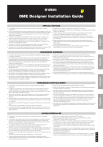
Lien public mis à jour
Le lien public vers votre chat a été mis à jour.
Caractéristiques clés
- Installation du pilote USB-MIDI pour la connexion USB
- Installation du pilote réseau DME-N pour la connexion Ethernet
- Configuration du pilote pour une communication optimale
- Installation de l'application DME Designer
- Dépannage des problèmes courants
Questions fréquemment posées
Il est nécessaire d’installer le logiciel YAMAHA USB-MIDI Driver sur l’ordinateur.
Vous devez installer le logiciel YAMAHA DME-N Network Driver sur l’ordinateur.
Il est possible que la fonction USB de l’ordinateur soit désactivée. Vérifiez les paramètres du contrôleur USB dans le Gestionnaire de périphériques.
Vérifiez l'installation et la configuration du pilote USB-MIDI, la connexion du câble, la sélection des ports appropriés dans DME Designer et assurez-vous d'utiliser la dernière version du pilote.
Vérifiez l'installation et la configuration du pilote réseau DME-N, la connexion du câble, l'adresse IP et vérifiez les paramètres réseau de l'ordinateur et du DME.